windows系统漏洞怎么修复
- 格式:doc
- 大小:6.17 MB
- 文档页数:5
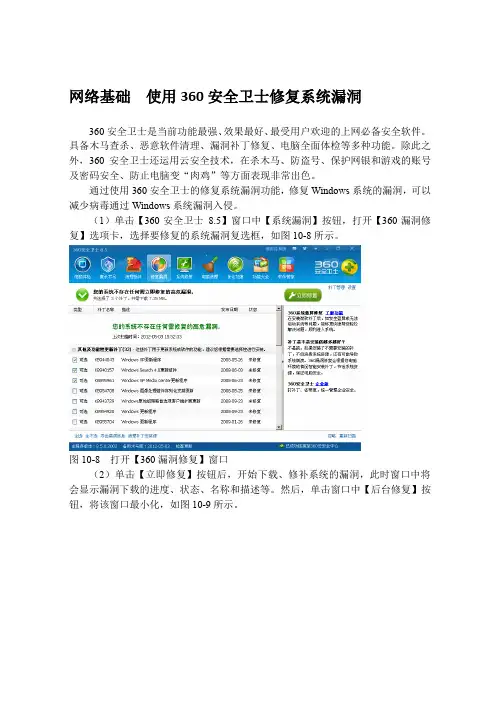
网络基础使用360安全卫士修复系统漏洞
360安全卫士是当前功能最强、效果最好、最受用户欢迎的上网必备安全软件。
具备木马查杀、恶意软件清理、漏洞补丁修复、电脑全面体检等多种功能。
除此之外,360安全卫士还运用云安全技术,在杀木马、防盗号、保护网银和游戏的账号及密码安全、防止电脑变“肉鸡”等方面表现非常出色。
通过使用360安全卫士的修复系统漏洞功能,修复Windows系统的漏洞,可以减少病毒通过Windows系统漏洞入侵。
(1)单击【360安全卫士8.5】窗口中【系统漏洞】按钮,打开【360漏洞修复】选项卡,选择要修复的系统漏洞复选框,如图10-8所示。
图10-8 打开【360漏洞修复】窗口
(2)单击【立即修复】按钮后,开始下载、修补系统的漏洞,此时窗口中将会显示漏洞下载的进度、状态、名称和描述等。
然后,单击窗口中【后台修复】按钮,将该窗口最小化,如图10-9所示。
图10-9 正在修复系统中的漏洞
(3)系统漏洞修复完毕后,在窗口中显示“修复完成”文本,如图10-10所示。
图10-10 漏洞安装成功。
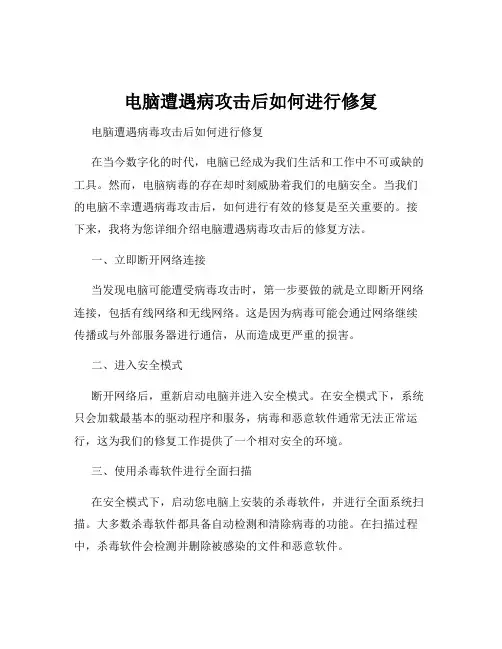
电脑遭遇病攻击后如何进行修复电脑遭遇病毒攻击后如何进行修复在当今数字化的时代,电脑已经成为我们生活和工作中不可或缺的工具。
然而,电脑病毒的存在却时刻威胁着我们的电脑安全。
当我们的电脑不幸遭遇病毒攻击后,如何进行有效的修复是至关重要的。
接下来,我将为您详细介绍电脑遭遇病毒攻击后的修复方法。
一、立即断开网络连接当发现电脑可能遭受病毒攻击时,第一步要做的就是立即断开网络连接,包括有线网络和无线网络。
这是因为病毒可能会通过网络继续传播或与外部服务器进行通信,从而造成更严重的损害。
二、进入安全模式断开网络后,重新启动电脑并进入安全模式。
在安全模式下,系统只会加载最基本的驱动程序和服务,病毒和恶意软件通常无法正常运行,这为我们的修复工作提供了一个相对安全的环境。
三、使用杀毒软件进行全面扫描在安全模式下,启动您电脑上安装的杀毒软件,并进行全面系统扫描。
大多数杀毒软件都具备自动检测和清除病毒的功能。
在扫描过程中,杀毒软件会检测并删除被感染的文件和恶意软件。
需要注意的是,如果您的杀毒软件已经被病毒破坏或无法正常工作,可以考虑使用其他可靠的杀毒软件,如一些知名的免费杀毒软件。
四、清理临时文件和缓存病毒可能会隐藏在临时文件和缓存中。
因此,在杀毒软件扫描完成后,我们还需要手动清理电脑中的临时文件和缓存。
对于 Windows 系统,可以按下“Win +R”键,输入“%temp%”,然后删除打开文件夹中的所有文件。
此外,还可以通过浏览器设置清除浏览器缓存。
五、修复系统文件病毒攻击可能会导致系统文件损坏或丢失。
Windows 系统自带了系统文件检查工具(SFC),可以用来修复损坏的系统文件。
按下“Win +X”键,选择“命令提示符(管理员)”,在命令提示符窗口中输入“sfc /scannow”并按下回车键,系统将开始检查并修复损坏的系统文件。
六、更新操作系统和软件保持操作系统和软件处于最新状态是预防和修复病毒攻击的重要措施。
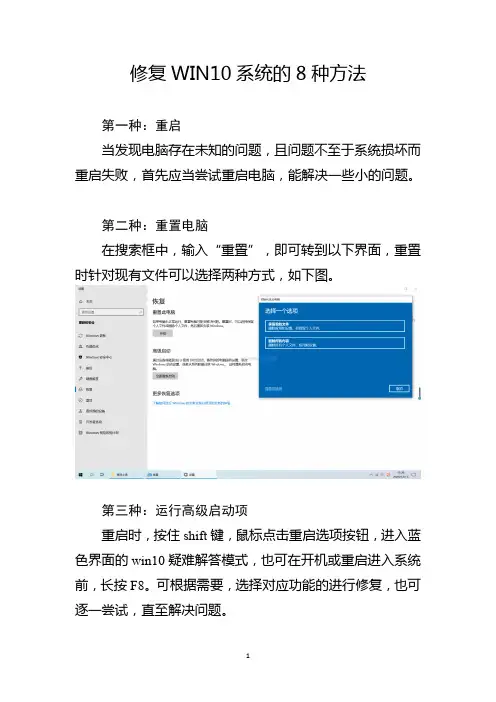
修复WIN10系统的8种方法第一种:重启当发现电脑存在未知的问题,且问题不至于系统损坏而重启失败,首先应当尝试重启电脑,能解决一些小的问题。
第二种:重置电脑在搜索框中,输入“重置”,即可转到以下界面,重置时针对现有文件可以选择两种方式,如下图。
第三种:运行高级启动项重启时,按住shift键,鼠标点击重启选项按钮,进入蓝色界面的win10疑难解答模式,也可在开机或重启进入系统前,长按F8。
可根据需要,选择对应功能的进行修复,也可逐一尝试,直至解决问题。
例如使用“修复计算机”选项,电脑会自动查找问题并进行修复。
例如进入安全模式,删除新安装的功能更新、驱动、软件等。
网络安全模式。
在安全模式下启动Windows,包括访问Internet或网络上的其他计算机所需的网络驱动程序和服务。
第四种:使用命令行在CMD命令行中输入sfc /scannow,扫描所有受保护的系统文件,并对损坏的文件进行修复。
(注意sfc后为空格)第五种:删除已安装的 Windows 更新如果近期安装了Windows更新,请卸载该更新以尝试解决问题。
在控制面板中找到“卸载”,点击“已安装更新”,选中近期更新内容进行卸载。
第六种:使用sysprep功能在“运行”命令中,输入sysprep,点击确定,即可弹出如下界面,运行此程序,即可进入重置程序。
打开系统准备工具第七种:使用备份、系统映像功能或创建修复光盘功能设置文件备份创建系统映像创建系统修复光盘以上三种办法,需要在系统正常时进行,有备无患,系统出现问题时,再根据需要进行修复。
第八种:使用正常桌面下的高级启动点击立即重新启动,从U盘和DVD光盘中的win10原系统中进行修复。
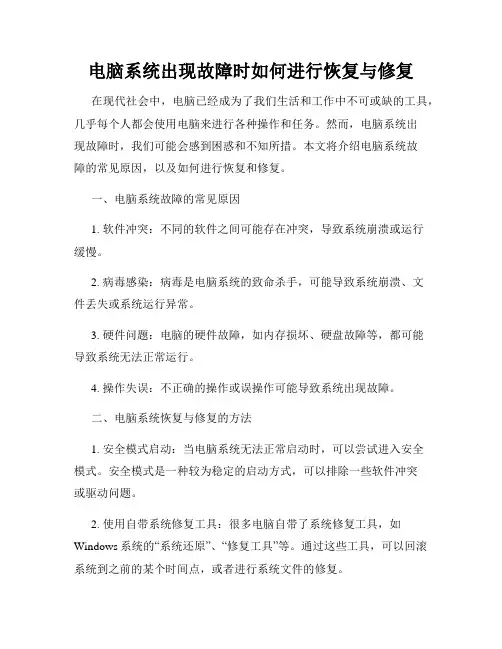
电脑系统出现故障时如何进行恢复与修复在现代社会中,电脑已经成为了我们生活和工作中不可或缺的工具,几乎每个人都会使用电脑来进行各种操作和任务。
然而,电脑系统出现故障时,我们可能会感到困惑和不知所措。
本文将介绍电脑系统故障的常见原因,以及如何进行恢复和修复。
一、电脑系统故障的常见原因1. 软件冲突:不同的软件之间可能存在冲突,导致系统崩溃或运行缓慢。
2. 病毒感染:病毒是电脑系统的致命杀手,可能导致系统崩溃、文件丢失或系统运行异常。
3. 硬件问题:电脑的硬件故障,如内存损坏、硬盘故障等,都可能导致系统无法正常运行。
4. 操作失误:不正确的操作或误操作可能导致系统出现故障。
二、电脑系统恢复与修复的方法1. 安全模式启动:当电脑系统无法正常启动时,可以尝试进入安全模式。
安全模式是一种较为稳定的启动方式,可以排除一些软件冲突或驱动问题。
2. 使用自带系统修复工具:很多电脑自带了系统修复工具,如Windows系统的“系统还原”、“修复工具”等。
通过这些工具,可以回滚系统到之前的某个时间点,或者进行系统文件的修复。
3. 扫描和清除病毒:出现系统故障时,首先要进行病毒扫描。
使用杀毒软件对电脑进行全盘扫描,清除潜在的病毒和恶意软件。
4. 修复硬件问题:如果系统故障是由硬件问题导致的,那么需要检查并修复或更换相应的硬件。
比如,如果发现硬盘损坏,则需要更换新的硬盘。
5. 重装操作系统:如果以上方法无法解决问题,那么重装操作系统可能是解决系统故障的最后一招。
在重装之前,务必备份重要的文件和数据,并准备好安装介质和系统驱动程序。
6. 寻求专业帮助:如果自己无法修复电脑系统故障,可以寻求专业人员的帮助。
他们有更丰富的经验和专业的知识,可以帮助解决各种电脑故障问题。
三、预防电脑系统故障的方法1. 定期备份重要数据:及时备份重要的文件和数据,避免数据丢失造成的损失。
2. 定期更新系统和软件:保持操作系统和软件的最新版本,安装官方推出的安全补丁和更新,以修复已知的漏洞和问题。
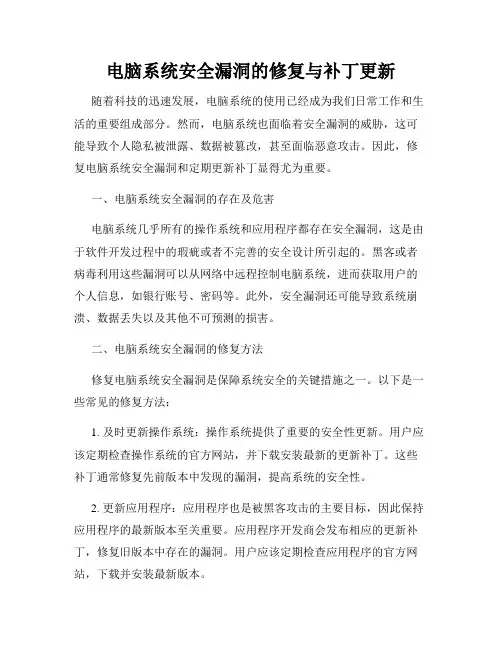
电脑系统安全漏洞的修复与补丁更新随着科技的迅速发展,电脑系统的使用已经成为我们日常工作和生活的重要组成部分。
然而,电脑系统也面临着安全漏洞的威胁,这可能导致个人隐私被泄露、数据被篡改,甚至面临恶意攻击。
因此,修复电脑系统安全漏洞和定期更新补丁显得尤为重要。
一、电脑系统安全漏洞的存在及危害电脑系统几乎所有的操作系统和应用程序都存在安全漏洞,这是由于软件开发过程中的瑕疵或者不完善的安全设计所引起的。
黑客或者病毒利用这些漏洞可以从网络中远程控制电脑系统,进而获取用户的个人信息,如银行账号、密码等。
此外,安全漏洞还可能导致系统崩溃、数据丢失以及其他不可预测的损害。
二、电脑系统安全漏洞的修复方法修复电脑系统安全漏洞是保障系统安全的关键措施之一。
以下是一些常见的修复方法:1. 及时更新操作系统:操作系统提供了重要的安全性更新。
用户应该定期检查操作系统的官方网站,并下载安装最新的更新补丁。
这些补丁通常修复先前版本中发现的漏洞,提高系统的安全性。
2. 更新应用程序:应用程序也是被黑客攻击的主要目标,因此保持应用程序的最新版本至关重要。
应用程序开发商会发布相应的更新补丁,修复旧版本中存在的漏洞。
用户应该定期检查应用程序的官方网站,下载并安装最新版本。
3. 安装防火墙和杀毒软件:使用防火墙和杀毒软件可以有效地阻止恶意软件和网络攻击。
用户应该选择可靠的防火墙和杀毒软件,并定期更新其病毒库以便及时识别和处理最新的威胁。
4. 远程访问的安全设置:远程访问漏洞是黑客攻击的常见途径之一。
用户应该配置远程访问的安全设置,限制远程访问权限,并使用强密码保护远程访问。
三、电脑系统补丁更新的重要性补丁更新是修复安全漏洞的主要手段之一,其重要性不容忽视。
以下是补丁更新的主要益处:1. 修复已知漏洞:补丁更新通常是由系统或应用程序的开发商发布,用于修复已知的安全漏洞。
定期进行补丁更新可以防止黑客利用这些漏洞入侵系统。
2. 提高系统性能:补丁更新不仅可以修复漏洞,还可以提高系统的性能和稳定性。
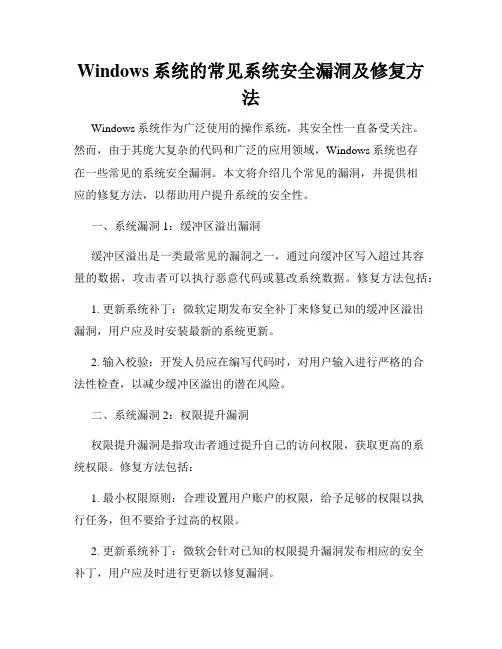
Windows系统的常见系统安全漏洞及修复方法Windows系统作为广泛使用的操作系统,其安全性一直备受关注。
然而,由于其庞大复杂的代码和广泛的应用领域,Windows系统也存在一些常见的系统安全漏洞。
本文将介绍几个常见的漏洞,并提供相应的修复方法,以帮助用户提升系统的安全性。
一、系统漏洞1:缓冲区溢出漏洞缓冲区溢出是一类最常见的漏洞之一,通过向缓冲区写入超过其容量的数据,攻击者可以执行恶意代码或篡改系统数据。
修复方法包括:1. 更新系统补丁:微软定期发布安全补丁来修复已知的缓冲区溢出漏洞,用户应及时安装最新的系统更新。
2. 输入校验:开发人员应在编写代码时,对用户输入进行严格的合法性检查,以减少缓冲区溢出的潜在风险。
二、系统漏洞2:权限提升漏洞权限提升漏洞是指攻击者通过提升自己的访问权限,获取更高的系统权限。
修复方法包括:1. 最小权限原则:合理设置用户账户的权限,给予足够的权限以执行任务,但不要给予过高的权限。
2. 更新系统补丁:微软会针对已知的权限提升漏洞发布相应的安全补丁,用户应及时进行更新以修复漏洞。
三、系统漏洞3:弱密码漏洞弱密码是许多安全漏洞的源头,攻击者可以通过猜测密码或使用暴力破解技术来获取系统访问权限。
修复方法包括:1. 使用复杂密码:密码应包含大小写字母、数字和特殊字符,长度不少于8位,并且避免使用常见的字典词汇。
2. 多因素认证:启用多因素认证可以大大增加系统的安全性,即在输入密码后,还需要验证其他身份识别信息。
四、系统漏洞4:未及时更新软件漏洞许多应用程序和驱动程序也可能存在安全漏洞,攻击者可以利用这些漏洞来入侵系统。
修复方法包括:1. 定期检查更新:用户应定期检查软件和驱动程序的官方网站,下载并安装最新版本的软件以修复已知的漏洞。
2. 自动更新功能:许多软件和驱动程序提供自动更新功能,用户应及时启用该功能以便获取最新的安全修复。
总结:Windows系统的安全性对于用户和组织来说至关重要。
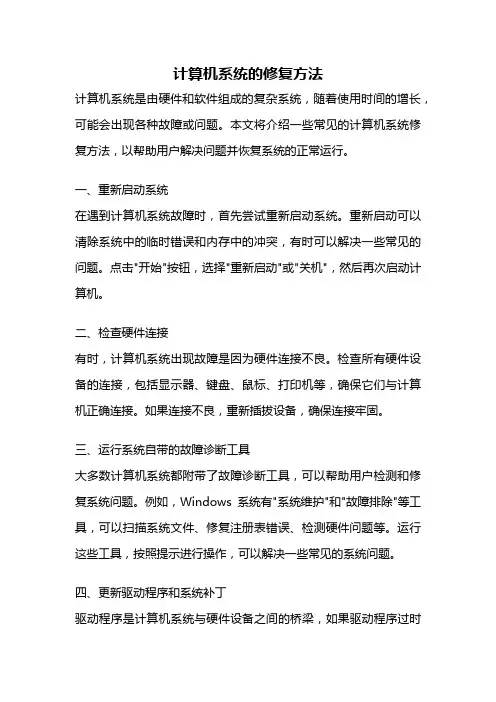
计算机系统的修复方法计算机系统是由硬件和软件组成的复杂系统,随着使用时间的增长,可能会出现各种故障或问题。
本文将介绍一些常见的计算机系统修复方法,以帮助用户解决问题并恢复系统的正常运行。
一、重新启动系统在遇到计算机系统故障时,首先尝试重新启动系统。
重新启动可以清除系统中的临时错误和内存中的冲突,有时可以解决一些常见的问题。
点击"开始"按钮,选择"重新启动"或"关机",然后再次启动计算机。
二、检查硬件连接有时,计算机系统出现故障是因为硬件连接不良。
检查所有硬件设备的连接,包括显示器、键盘、鼠标、打印机等,确保它们与计算机正确连接。
如果连接不良,重新插拔设备,确保连接牢固。
三、运行系统自带的故障诊断工具大多数计算机系统都附带了故障诊断工具,可以帮助用户检测和修复系统问题。
例如,Windows系统有"系统维护"和"故障排除"等工具,可以扫描系统文件、修复注册表错误、检测硬件问题等。
运行这些工具,按照提示进行操作,可以解决一些常见的系统问题。
四、更新驱动程序和系统补丁驱动程序是计算机系统与硬件设备之间的桥梁,如果驱动程序过时或损坏,可能导致系统故障。
定期检查并更新驱动程序,可以解决一些硬件相关的问题。
另外,及时安装操作系统的补丁和更新,可以修复系统中的安全漏洞和错误,保持系统的稳定性和安全性。
五、清理磁盘空间计算机系统的磁盘空间不足可能导致系统运行缓慢或出现错误。
定期清理磁盘空间,删除不需要的文件和程序,可以提高系统的运行速度和稳定性。
可以使用系统自带的磁盘清理工具或第三方软件进行清理。
六、杀毒和防护软件计算机系统感染病毒或恶意软件可能导致系统故障和数据丢失。
安装并定期更新杀毒软件和防护软件,可以提高系统的安全性,防止病毒和恶意软件的入侵。
运行杀毒软件对系统进行全面扫描,清除潜在的威胁。
七、重装操作系统在遇到严重的系统故障或无法解决的问题时,可以考虑重装操作系统。
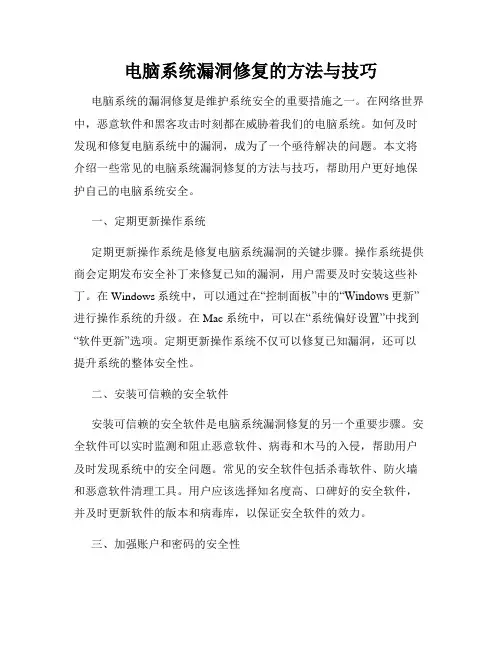
电脑系统漏洞修复的方法与技巧电脑系统的漏洞修复是维护系统安全的重要措施之一。
在网络世界中,恶意软件和黑客攻击时刻都在威胁着我们的电脑系统。
如何及时发现和修复电脑系统中的漏洞,成为了一个亟待解决的问题。
本文将介绍一些常见的电脑系统漏洞修复的方法与技巧,帮助用户更好地保护自己的电脑系统安全。
一、定期更新操作系统定期更新操作系统是修复电脑系统漏洞的关键步骤。
操作系统提供商会定期发布安全补丁来修复已知的漏洞,用户需要及时安装这些补丁。
在Windows系统中,可以通过在“控制面板”中的“Windows更新”进行操作系统的升级。
在Mac系统中,可以在“系统偏好设置”中找到“软件更新”选项。
定期更新操作系统不仅可以修复已知漏洞,还可以提升系统的整体安全性。
二、安装可信赖的安全软件安装可信赖的安全软件是电脑系统漏洞修复的另一个重要步骤。
安全软件可以实时监测和阻止恶意软件、病毒和木马的入侵,帮助用户及时发现系统中的安全问题。
常见的安全软件包括杀毒软件、防火墙和恶意软件清理工具。
用户应该选择知名度高、口碑好的安全软件,并及时更新软件的版本和病毒库,以保证安全软件的效力。
三、加强账户和密码的安全性强化账户和密码的安全性对于修复电脑系统漏洞至关重要。
用户应该使用复杂的密码,并定期更换密码。
密码应该包含字母、数字和特殊字符,长度最好不少于8位。
此外,用户还应该避免在多个网站使用相同的账户和密码,以免一旦某个网站信息泄露,其他账户也会受到威胁。
四、定期备份重要文件定期备份重要文件是修复电脑系统漏洞的重要环节。
在电脑系统受到漏洞攻击或者病毒感染的情况下,重要文件可能会被损坏或者丢失。
因此,用户应该定期将重要文件备份到外部存储设备或者云存储中,以防止文件丢失带来的损失。
五、谨慎访问陌生网站和下载软件谨慎访问陌生网站和下载软件可以有效避免电脑系统漏洞的产生。
用户应该避免点击可疑的链接,尤其是来自不可信来源的链接。
同时,在下载软件时应该选择官方网站或者可信赖的下载渠道,避免下载未经验证的软件。
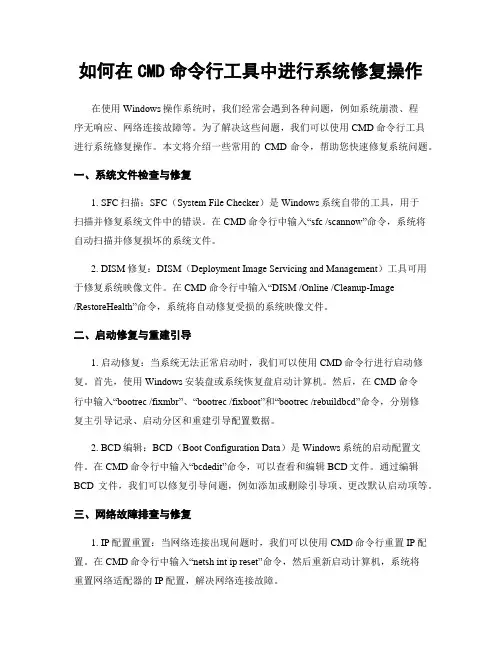
如何在CMD命令行工具中进行系统修复操作在使用Windows操作系统时,我们经常会遇到各种问题,例如系统崩溃、程序无响应、网络连接故障等。
为了解决这些问题,我们可以使用CMD命令行工具进行系统修复操作。
本文将介绍一些常用的CMD命令,帮助您快速修复系统问题。
一、系统文件检查与修复1. SFC扫描:SFC(System File Checker)是Windows系统自带的工具,用于扫描并修复系统文件中的错误。
在CMD命令行中输入“sfc /scannow”命令,系统将自动扫描并修复损坏的系统文件。
2. DISM修复:DISM(Deployment Image Servicing and Management)工具可用于修复系统映像文件。
在CMD命令行中输入“DISM /Online /Cleanup-Image/RestoreHealth”命令,系统将自动修复受损的系统映像文件。
二、启动修复与重建引导1. 启动修复:当系统无法正常启动时,我们可以使用CMD命令行进行启动修复。
首先,使用Windows安装盘或系统恢复盘启动计算机。
然后,在CMD命令行中输入“bootrec /fixmbr”、“bootrec /fixboot”和“bootrec /rebuildbcd”命令,分别修复主引导记录、启动分区和重建引导配置数据。
2. BCD编辑:BCD(Boot Configuration Data)是Windows系统的启动配置文件。
在CMD命令行中输入“bcdedit”命令,可以查看和编辑BCD文件。
通过编辑BCD文件,我们可以修复引导问题,例如添加或删除引导项、更改默认启动项等。
三、网络故障排查与修复1. IP配置重置:当网络连接出现问题时,我们可以使用CMD命令行重置IP配置。
在CMD命令行中输入“netsh int ip reset”命令,然后重新启动计算机,系统将重置网络适配器的IP配置,解决网络连接故障。
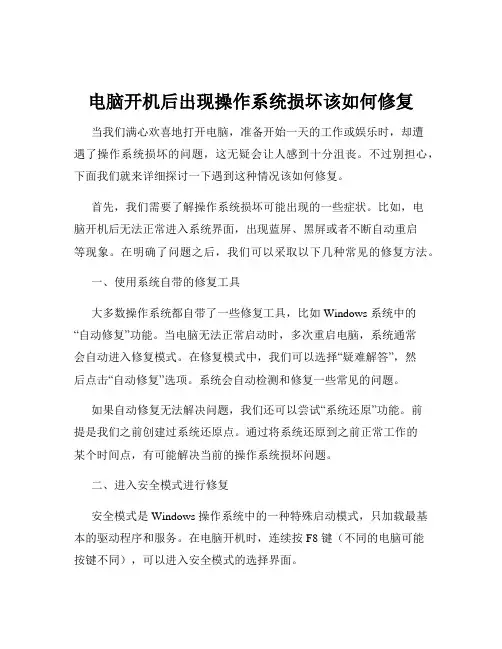
电脑开机后出现操作系统损坏该如何修复当我们满心欢喜地打开电脑,准备开始一天的工作或娱乐时,却遭遇了操作系统损坏的问题,这无疑会让人感到十分沮丧。
不过别担心,下面我们就来详细探讨一下遇到这种情况该如何修复。
首先,我们需要了解操作系统损坏可能出现的一些症状。
比如,电脑开机后无法正常进入系统界面,出现蓝屏、黑屏或者不断自动重启等现象。
在明确了问题之后,我们可以采取以下几种常见的修复方法。
一、使用系统自带的修复工具大多数操作系统都自带了一些修复工具,比如 Windows 系统中的“自动修复”功能。
当电脑无法正常启动时,多次重启电脑,系统通常会自动进入修复模式。
在修复模式中,我们可以选择“疑难解答”,然后点击“自动修复”选项。
系统会自动检测和修复一些常见的问题。
如果自动修复无法解决问题,我们还可以尝试“系统还原”功能。
前提是我们之前创建过系统还原点。
通过将系统还原到之前正常工作的某个时间点,有可能解决当前的操作系统损坏问题。
二、进入安全模式进行修复安全模式是 Windows 操作系统中的一种特殊启动模式,只加载最基本的驱动程序和服务。
在电脑开机时,连续按 F8 键(不同的电脑可能按键不同),可以进入安全模式的选择界面。
进入安全模式后,我们可以进行一些操作,比如卸载最近安装的可能导致系统损坏的软件或驱动程序、进行病毒扫描和清除、修复系统文件等。
三、使用命令提示符进行修复对于一些熟悉命令操作的用户,可以使用命令提示符来修复系统。
在修复模式或安全模式下,都可以打开命令提示符。
例如,我们可以使用“sfc /scannow”命令来扫描和修复系统文件的完整性。
这个过程可能需要一些时间,耐心等待其完成。
四、重装操作系统如果上述方法都无法修复操作系统损坏的问题,那么重装操作系统可能是最后的解决方案。
在重装之前,一定要备份重要的数据,因为重装系统会清空 C 盘(系统盘)的数据。
我们可以使用系统安装光盘或 U 盘启动盘来进行重装。
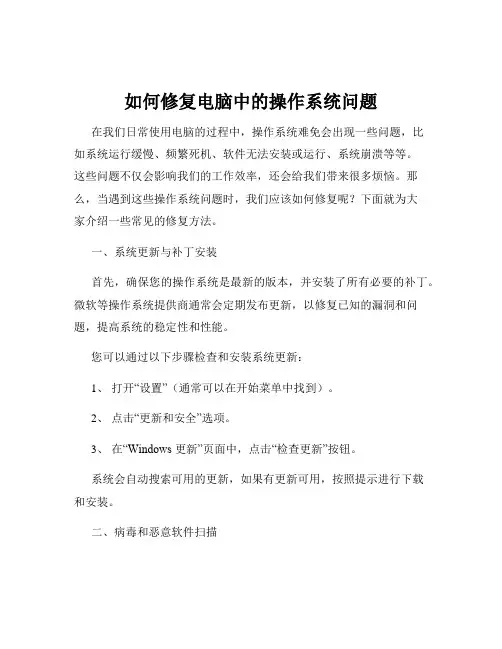
如何修复电脑中的操作系统问题在我们日常使用电脑的过程中,操作系统难免会出现一些问题,比如系统运行缓慢、频繁死机、软件无法安装或运行、系统崩溃等等。
这些问题不仅会影响我们的工作效率,还会给我们带来很多烦恼。
那么,当遇到这些操作系统问题时,我们应该如何修复呢?下面就为大家介绍一些常见的修复方法。
一、系统更新与补丁安装首先,确保您的操作系统是最新的版本,并安装了所有必要的补丁。
微软等操作系统提供商通常会定期发布更新,以修复已知的漏洞和问题,提高系统的稳定性和性能。
您可以通过以下步骤检查和安装系统更新:1、打开“设置”(通常可以在开始菜单中找到)。
2、点击“更新和安全”选项。
3、在“Windows 更新”页面中,点击“检查更新”按钮。
系统会自动搜索可用的更新,如果有更新可用,按照提示进行下载和安装。
二、病毒和恶意软件扫描病毒和恶意软件可能会导致操作系统出现各种问题。
因此,定期进行病毒扫描是非常重要的。
您可以使用以下方法进行病毒和恶意软件扫描:1、使用系统自带的防病毒软件(如Windows Defender)进行扫描。
2、安装第三方知名的防病毒软件(如 360 安全卫士、腾讯电脑管家等),并进行全盘扫描。
在扫描过程中,如果发现病毒或恶意软件,按照软件的提示进行清除或隔离操作。
三、磁盘清理与优化随着时间的推移,电脑磁盘上会积累大量的临时文件、垃圾文件和碎片,这可能会影响系统的性能。
您可以通过以下方式进行磁盘清理和优化:1、打开“此电脑”,右键点击需要清理的磁盘(通常是 C 盘),选择“属性”。
2、在“属性”窗口中,点击“磁盘清理”按钮,系统会自动计算可以清理的文件大小,并列出可清理的文件类型,您可以根据需要选择清理。
此外,还可以进行磁盘碎片整理来优化磁盘性能。
但对于固态硬盘(SSD),通常不需要进行碎片整理。
四、检查和修复磁盘错误磁盘错误也可能导致操作系统出现问题。
您可以通过以下步骤检查和修复磁盘错误:1、打开“此电脑”,右键点击需要检查的磁盘,选择“属性”。
Windows远程桌面服务漏洞预警(CVE-2019-0708)修复步骤说明重要提示:该漏洞影响旧版本的Windows系统,包括:Windows 7、Windows Server 2008 R2、Windows Server 2008、Windows 2003、Windows XP。
备注:Windows 8和Windows 10及之后版本不受此漏洞影响,勿须担心这个问题。
前期准备工作:在对终端和服务器进行补丁修复之前,需要对重要资料进行备份。
回退措施:终端和服务器进行补丁修复后,均需要重启机器。
如遇无法重启,需要进入安全模式,将补丁卸载。
漏洞修复方案11、打开企业微信消息中心推送的链接:2、下载好之后打开文件夹,如下图所示:3、打开程序如下所示:(图中为win7操作系统)点击立即修复,如下图所示:4、点击修复按钮后,以下为修复过程,如下图所示:备注:弹出对话框后,点击“是”5、开始安装更新,保持电脑开机,如下图所示:6、更新安装完成之后,请点击“立即重新启动”,如下图所示:7、电脑重新启动后,重复步骤2操作,打开文件夹内:RDPScan.exe程序,重新进行检测,如下图所示:该漏洞补丁已经成功修复;1.腾讯安全专家(自行下载电脑管家)建议用户使用Windows Update或使用腾讯电脑管家、腾讯御点终端安全管理系统的漏洞修复功能完成补丁安装。
使用腾讯电脑管家修复CVE-2019-0708安全漏洞2、使用腾讯御点终端管理系统修复CVE-2019-0708安全漏洞(需自行下载)1、打开360安全卫士,如下图所示:2、点击左上角“向上按钮”,若非新版本,请升级至新版本,如下图所示:3、正在升级为最新版本,勿操作,如下图所示:4、点击上方“系统修复”按钮,并进行修复,下图为修复后的结果,证明该电脑已成功更新且安装补丁。
如何修复损坏的操作系统操作系统是计算机中非常重要的组成部分,负责管理硬件和软件资源,提供各种功能和服务。
然而,由于各种原因,操作系统有时会受到损坏,导致计算机无法正常工作。
本文将介绍一些修复损坏操作系统的常见方法,帮助您重新恢复计算机的正常运行。
一、使用Windows自带的系统修复工具Windows操作系统提供了一些内置工具,可以帮助修复损坏的操作系统。
以下是一些常见的修复工具及其使用方法:1.系统还原:系统还原可以将计算机恢复到之前的某个时间点,以修复操作系统的损坏。
您可以按照以下步骤使用系统还原:a)打开“控制面板”并选择“系统和安全”。
b)在“系统和安全”下选择“系统”。
c)点击“系统保护”。
d)选择“系统还原”,按照提示进行操作。
2.自动修复工具:Windows操作系统还提供了一些自动修复工具,例如“系统文件检查工具”(SFC)和“启动修复工具”(Startup Repair),可以帮助您修复操作系统的损坏。
您可以按照以下步骤使用自动修复工具:a)在开机过程中按下F8或Shift+F8,进入“高级启动选项”。
b)选择“修复你的计算机”并按回车键。
c)选择适当的语言和登录详细信息,并点击“下一步”。
d)点击“系统修复”,选择相应的修复工具进行修复。
二、使用安全模式进行修复安全模式是一种启动模式,可以在最小限度的系统资源下启动计算机。
如果您的操作系统受到严重损坏,无法正常进入桌面,您可以尝试使用安全模式进行修复。
以下是使用安全模式修复操作系统的步骤:1.重启计算机。
2.在开机过程中按下F8或Shift+F8,进入“高级启动选项”。
3.使用方向键选择“安全模式”并按回车键。
4.进入安全模式后,您可以尝试修复操作系统,例如卸载最近安装的软件、更新驱动程序或运行杀毒软件进行系统清理。
三、使用安装介质进行修复如果您无法通过上述方法修复操作系统,您可以尝试使用操作系统的安装介质进行修复。
以下是使用安装介质进行修复的步骤:1.准备一个操作系统安装介质(如Windows安装光盘或USB安装盘)。
微软Windows安全更新和漏洞修复在当今数字化时代,计算机和互联网已经成为人们日常生活中不可或缺的一部分。
与此同时,网络安全问题也日益受到人们的关注。
为了保证操作系统的稳定性和用户数据的安全,操作系统开发商经常发布安全更新和漏洞修复补丁。
微软Windows作为全球最广泛使用的操作系统之一,也不例外。
一、安全更新的重要性安全更新是供应商针对安全隐患或漏洞发布的一种软件更新。
微软Windows安全更新的重要性不可忽视。
首先,随着技术的发展,黑客和恶意软件开发者也不断研究操作系统的漏洞,并利用它们进行攻击。
如果用户不及时安装最新的安全更新,他们的计算机将变得容易受到攻击和入侵。
其次,安全更新还可以修复软件中的其他错误和问题,提高操作系统的稳定性和性能。
二、漏洞修复的必要性漏洞是指软件设计或实现中的错误,可能会被黑客利用来入侵用户计算机或者窃取敏感信息。
微软Windows系统也会出现各种各样的漏洞。
漏洞修复是指供应商对已发现的漏洞进行修补,以增强系统的安全性。
修复漏洞对于保护用户数据和隐私,以及维护系统稳定运行至关重要。
微软公司通常定期发布漏洞修复补丁,用户只需点击几下鼠标就能更新补丁,从而提高系统的安全性。
三、安全更新和漏洞修复的形式微软Windows的安全更新和漏洞修复以不同形式提供给用户。
首先,用户可以通过Windows操作系统自动更新功能自动安装最新的安全补丁。
当有新的安全更新和漏洞修复发布时,操作系统会自动下载并提示用户进行安装。
其次,用户可以通过微软官方网站下载并手动安装安全补丁。
微软官方的网站提供了详细的说明和指南,以帮助用户正确地进行安装。
此外,一些安全软件和防病毒软件也会提供微软Windows安全更新和漏洞修复的下载和安装。
四、使用最新版本操作系统的重要性除了安装安全更新和漏洞修复,使用最新版本的操作系统也是保护个人计算机安全的关键。
微软Windows不断推出新的操作系统版本,具备更先进的安全技术和更强大的防御能力。
电脑开机后出现操作系统损坏该如何修复当我们满心欢喜地打开电脑,准备开始一天的工作或娱乐,却遭遇电脑开机后提示操作系统损坏的情况,那可真是让人感到无比烦恼。
不过别着急,下面咱们就来详细聊聊遇到这种情况该如何修复。
首先,咱们得搞清楚操作系统为什么会损坏。
这可能是由于病毒或恶意软件的攻击、不正确的关机操作、硬件故障(比如硬盘出现坏道)、系统文件意外删除或损坏等原因造成的。
那当我们遇到这种情况时,第一步可以尝试使用系统自带的修复工具。
Windows 系统通常都有“启动修复”的选项。
在开机过程中,多次按 F8 键(不同的电脑可能按键有所不同),进入高级启动选项菜单,选择“修复计算机”,然后按照提示进行操作。
系统会自动检测并尝试修复一些常见的问题。
如果系统自带的修复工具无法解决问题,我们可以考虑进入安全模式进行排查和修复。
同样在开机过程中按 F8 键,选择“安全模式”。
进入安全模式后,我们可以卸载最近安装的可能导致系统出错的软件、驱动程序,或者进行系统还原(前提是之前创建过还原点)。
要是安全模式也不管用,那可能就得考虑使用系统安装盘或 U 盘启动盘来进行修复了。
制作一个 Windows 安装 U 盘,插入电脑,开机时进入 BIOS 设置(通常是按 Del 键或 F2 键),将启动顺序设置为 U 盘优先。
然后从 U 盘启动系统,选择“修复计算机”,系统会提供一系列的修复选项,比如“命令提示符”,在命令提示符中,我们可以使用一些命令来修复系统文件,比如“sfc /scannow”命令,它会扫描并修复系统文件的完整性。
另外,还有一个比较常用的方法是“重装系统”。
但这是最后的手段,因为重装系统会导致电脑中的数据丢失,所以在这之前一定要备份重要的数据。
使用安装盘或U 盘启动盘,按照安装向导的提示进行操作,重新安装操作系统。
除了以上这些常见的方法,还有一些特殊情况需要注意。
比如说,如果是硬盘出现了物理故障,导致操作系统损坏,那可能需要更换硬盘,并重新安装系统。
Windows CMD命令中的系统恢复和修复操作技巧在使用Windows操作系统时,我们经常会遇到一些系统故障或错误,这时候我们可以通过Windows CMD命令来进行系统恢复和修复操作。
本文将介绍一些常用的CMD命令和技巧,帮助大家解决系统问题。
一、系统还原系统还原是一种常见的恢复系统的方法,可以将系统还原到之前的某个时间点。
在CMD中,我们可以使用以下命令进行系统还原:1. 打开CMD命令提示符,输入命令“rstrui.exe”,然后按下回车键。
2. 弹出系统还原的界面后,按照提示选择还原点,然后点击“下一步”。
3. 确认还原操作后,系统会自动进行还原操作,等待系统还原完成。
二、修复系统文件有时候,系统文件出现损坏或错误会导致系统不稳定或无法正常启动。
我们可以通过以下命令来修复系统文件:1. 打开CMD命令提示符,输入命令“sfc /scannow”,然后按下回车键。
2. 系统会开始扫描并修复系统文件,这个过程可能需要一些时间,请耐心等待。
3. 当扫描和修复完成后,CMD会显示扫描结果,如果有错误被修复,我们可以重新启动系统。
三、重建BCD引导BCD引导文件负责加载操作系统,当BCD引导文件损坏或丢失时,我们可以通过以下命令重建BCD引导:1. 打开CMD命令提示符,输入命令“bootrec /fixmbr”,然后按下回车键。
2. 输入命令“bootrec /fixboot”,然后按下回车键。
3. 输入命令“bootrec /rebuildbcd”,然后按下回车键。
4. 系统会扫描并重建BCD引导文件,根据提示选择需要添加到BCD引导文件的操作系统。
四、修复启动问题有时候,我们的电脑会出现启动问题,比如无法进入系统或者出现蓝屏错误。
我们可以通过以下命令来修复启动问题:1. 打开CMD命令提示符,输入命令“bootrec /fixboot”,然后按下回车键。
2. 输入命令“bootrec /scanos”,然后按下回车键。
电脑系统安全漏洞修复方法我是一名资深的网络安全专家,专注于研究电脑系统的安全问题。
今天,我将为大家分享一些修复电脑系统安全漏洞的有效方法。
随着网络的发展,我们的电脑系统也越来越容易受到黑客和恶意软件的攻击。
因此,保证电脑系统的安全性,已经成为我们每个人必须面对的重要问题。
漏洞修复方法一:定期更新操作系统和软件定期更新操作系统和软件,是修复电脑系统漏洞的重要步骤。
操作系统和软件开发商会不断发布新的版本,并修复已知的安全漏洞。
安装最新版本的操作系统和软件,可以有效地防止黑客利用已知漏洞攻击您的电脑系统。
此外,还需要确保开启自动更新功能,以便及时获取最新的安全补丁。
漏洞修复方法二:安装可信的防病毒软件和防火墙安装可信的防病毒软件和防火墙,是保护电脑系统免受恶意软件和网络攻击的重要措施。
防病毒软件可以扫描和清除潜在的病毒和恶意软件,以保护您的个人信息和系统安全。
防火墙可以监控网络通信,并过滤不安全的连接和流量。
选择经过认证和广受好评的防病毒软件和防火墙,可以提供更可靠的保护。
漏洞修复方法三:加强密码和账户安全加强密码和账户安全非常关键,因为许多黑客攻击最常见的方式就是利用弱密码和易受攻击的账户。
为了保护您的电脑系统,您应该选择强密码,并定期更换密码。
密码应包含大写字母、小写字母、数字和特殊字符,并且长度不少于8位。
此外,使用两步验证等多重身份验证方法,可以进一步提高账户的安全性。
漏洞修复方法四:谨慎下载和点击链接谨慎下载和点击链接是防止电脑系统感染恶意软件的重要步骤。
下载软件时,应仅从官方网站或可信的来源下载,并确保软件经过数字签名。
同时,我建议不要点击怀疑的链接,以免受到钓鱼网站和恶意链接的欺骗。
保持警惕,并仔细检查链接的真实性,可以避免很多安全风险。
总结:修复电脑系统安全漏洞是保护个人隐私和重要数据的重要一环。
我们需要定期更新操作系统和软件,并安装可信的防病毒软件和防火墙。
此外,加强密码和账户安全,以及谨慎下载和点击链接,也是防止电脑系统被黑客攻击的关键。
Windows系统是大都数电脑所运用的系统,该系统相对稳定,操作简单,但也不时的存在漏洞,我们需要及时的发现和处理漏洞,才能使得电脑继续正常的运行,Windows 系统漏洞怎么修复呢?
大多数小型企业和个人网站采用直接租用网页空间的形式来架设网站,而网站的拥有者并无操作系统的控制权限,无法通过操作系统层面来进行网站的安全防御,由于各种各样的原因,大多网站并未经过专业的网站安全人员进行审核、测试,因此,小型企业(个人)网站安全隐患非常多,经常会成为网络犯罪的受害者,会造成:网站客户流失、访问量骤减、被屏蔽或列入黑名单
如果出现这种情况,对网站经营者的经济利益影响巨大。
为保证这些网站经营者的利益,铱迅信息推出Web网站安全解决方案套餐:网站安全检测与评估、网站代码审计、网站代码安全加固、网站漏洞修补、网站安全维护
从而解决了小型企业(个人)网站安全的后顾之忧,并且每个网站的运营商可根据自身网站的特点来选择不同的服务项目,达到节约开支的目的,本方案的套餐如下:
序号服务项目备注
1评估专业化网站安全检测,给出检测报告。
并给出漏洞的种类。
包括:
1、系统漏洞(拒绝服务、远程溢出)
2、软件漏洞(拒绝服务、远程溢出)
3、脚本漏洞(SQL注入、XSS等)
4、数据库漏洞(弱口令等)
2SQL注入漏洞修补通用型SQL注入漏洞修补,能防御绝大部分已知的SQL注入攻击
3专业型SQL注入漏洞修补由网安专家,专门针对网站特点、编码结构进行针对性的SQL注入漏洞修补,能防住所有已知的SQL注入攻击和部分未知SQL注入攻击
1、对网站结构进行局部调整
2、修改数据查询方式为安全访问
3、对可能的信息泄露进行补救
4网站漏洞代码审查与修复对网站的代码进行系统审查,检查代码的漏洞,并进行修复,包括:
1、SQL注入漏洞
2、上传文件漏洞、
3、远程包含漏洞
4、XSS
5、信息泄露
6、权限验证绕过
5网站被挂马清除采用人工和专业化工具清除网站已被上传的木马:
1、普通页面挂马
2、数据库批量挂马
6网站webshell清除采用人工和专业化工具清除网站已被上传的webshell(黑客远程控
制工具)
7网站权限安全配置1、数据库权限配置
2、Web目录权限配置
3、FTP权限配置
4、远程桌面配置
5、危险ActiveX组件禁用
6、命令执行配置
8网站安全维护(月)1、每月至少2次安全检测
2、新漏洞修复
3、新的威胁通知
4、临时补丁安装
5、月度安全维护报告
南京铱迅信息技术股份有限公司(股票代码:832623,简称:铱迅信息)是中国的一家专业从事网络安全与服务的高科技公司。
总部位于江苏省南京市中国软件谷,在全国超过20个省市具有分支机构。
凭借着高度的民族责任感和使命感,自主研发,努力创新,以“让网络更安全”为理念,以“让客户更安全”为己任,致力成为在网络安全领域具有重大影响的企业。
铱迅信息拥有一支具有15年以上网络安全经验的先进网络安全专家团队,开拓网络安全领域的一个又一个奇迹;我们还有一支过硬的研发团队,不断推出拥有自主知识产权的网络安全产品和工具。
同时铱迅信息具有一批专业化的网络安全服务团队,拥有一套完整的安全服务流程:安全评估、安全检测、代码审查、安全加固;针对政府、企业、金融、学校,我们将以较快速度响应客户的安全服务需求,为客户带来更大的价值。
铱迅信息的软、硬件产品领跑中国市场,客户已经遍布政府、教育、传媒、电子商务、网游等大中小型客户。
无论是在网络安全理念还是网络安全技术领域,铱迅信息将始终走在中国信息安全产业的前沿。
以网络安全为己任,不断开拓、创新,向成为世界级信息安全企业的目标迈进。